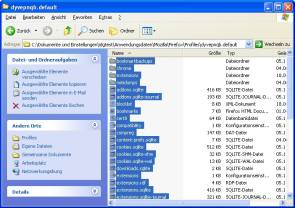Tipps & Tricks
07.11.2012, 06:55 Uhr
Firefox: Profil von einem PC zum anderen kopieren
Problem: Auf meinem grossen PC (Windows 7) hat sich Firefox quergelegt. So funktioniert beispielsweise die Eingabe in die Adresszeile nicht mehr. Ein Deaktivieren der Add-Ons habe ich schon versucht - es hat nichts genützt. Kann ich das bestens funktionierende Firefox-Profil von meinem Notebook herüberkopieren? Wenn ja: Wie geht das?
Lösung: Das geht durchaus und dürfte sogar immer noch auch zwischen verschiedenen Betriebssystemversionen klappen. Wir zeigen es hier für Windows XP und Windows 7/Vista. Die Kurzfassung: Machen Sie auf dem Quell- und dem Ziel-PC den Ordner Ihres Firefox-Profils ausfindig. Leeren Sie den Profilordner auf dem Ziel-PC komplett. Kopieren Sie den Inhalt des Profilordners vom Quell-PC auf den Ziel-PC.
Gehen Sie im einzelnen so vor: Beenden Sie Firefox auf beiden Computern ganz. Prüfen Sie das am besten via Ctrl+Shift+Esc per Task-Manager im Reiter Prozesse. Drücken Sie nun Windowstaste+R oder gehen zu Start/Ausführen (Windows XP) oder klicken auf Start (Windows 7/Vista). Tippen Sie die Zeichenfolge %appdata% ein und drücken Sie Enter.
Unter Windows 7/Vista sind Sie nach Eingabe von %appdata% normalerweise hier: C:\Users\IhrName\AppData\Roaming. Navigieren Sie von hier aus weiter zu \Mozilla\Firefox\Profiles\Zufallszeichen.default. Öffnen Sie den «Zufallszeichen.default»-Ordner. Anstelle von «Zufallszeichen» stehen in der Regel acht zufällig gewählte Buchstaben, z.B. «dyvepnqb.default».
Unter Windows XP landen Sie bei C:\Dokumente und Einstellungen\IhrName\Anwendungsdaten. Navigieren Sie von dort aus ebenfalls weiter: \Mozilla\Firefox\Profiles\Zufallszeichen.default. Öffnen Sie auch hier den besagten .default-Ordner.
Am Ziel-PC mit dem streikenden Firefox können Sie den Inhalt dieses Ordners komplett löschen; nicht aber den Zufallszeichen.default-Ordner selbst. Falls Sie wichtige Bookmarks erstellt haben, können Sie den Inhalt des Ordners auch in einen Backupordner verschieben. Den Inhalt des noch funktionierenden Profilordners auf dem Quell-PC kopieren Sie zum Beispiel auf einen USB-Stick. Bringen Sie die Daten zum Ziel-PC und kopieren Sie sie in den zuvor «entkernten» .default-Ordner.
Sobald der Vorgang abgeschlossen ist, können Sie Firefox wieder starten. (PCtipp-Forum)
Kommentare
Es sind keine Kommentare vorhanden.